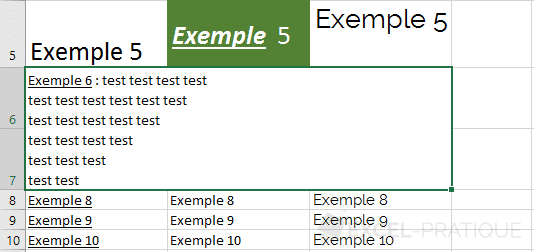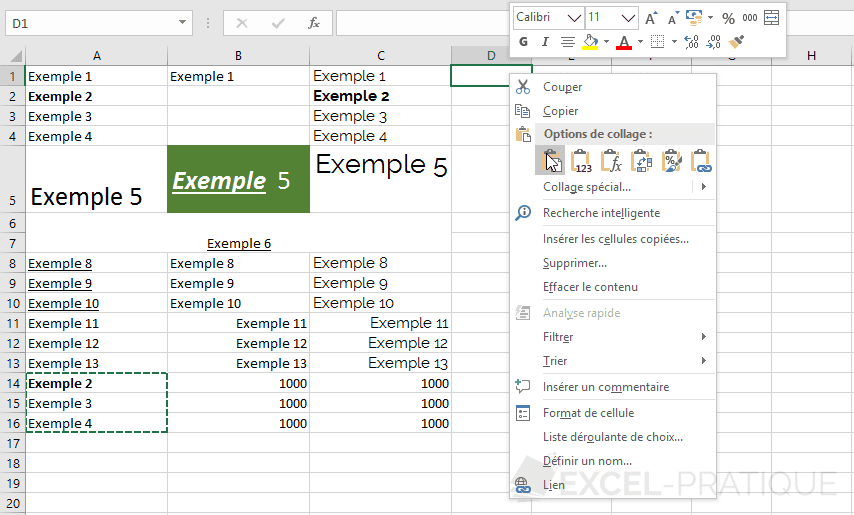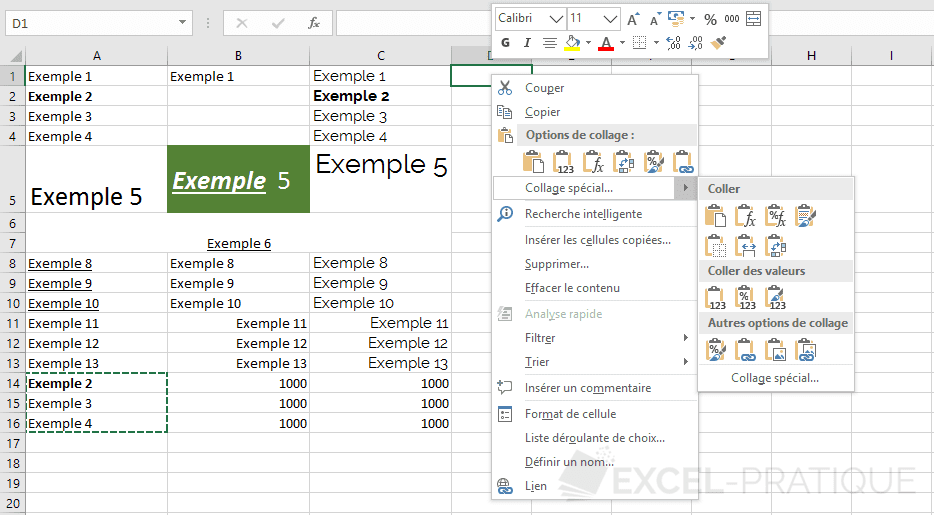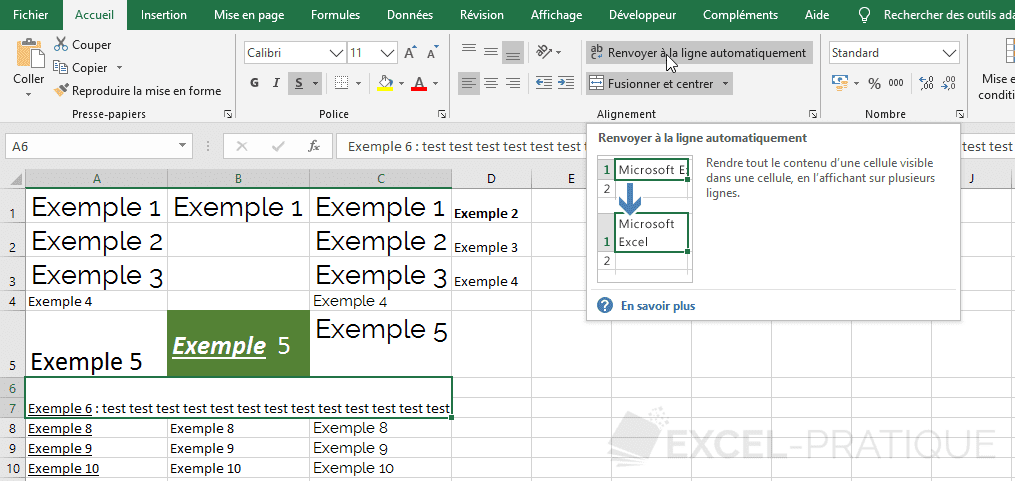Formation Excel : manipulations de base (4/5)
Déplacer une ou plusieurs cellules
Sélectionnez les cellules B2 à B4 et placez votre curseur sur le bord inférieur de la sélection de façon à obtenir le curseur de déplacement suivant :
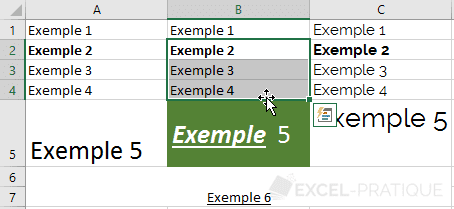
Pour déplacer ces cellules, cliquez et faites glisser la sélection :
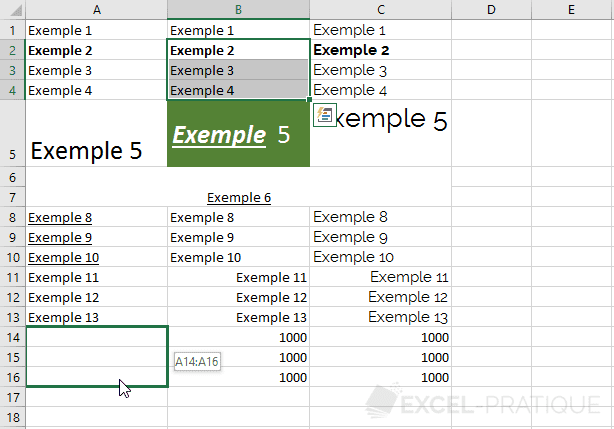
Copier-coller une ou plusieurs cellules
Faites un clic droit sur les cellules que vous avez déplacé et choisissez "Copier" (ou utilisez le raccourci Ctrl + C) :
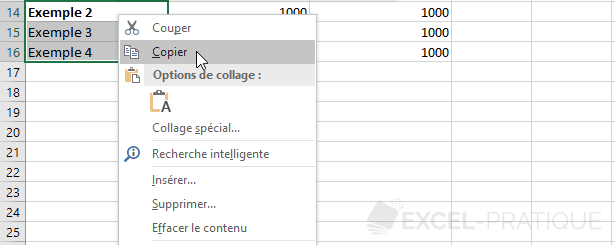
Faites ensuite un clic droit à l’endroit où vous souhaitez coller les cellules et choisissez "Coller" (ou le raccourci Ctrl + V) :
Dans certains cas, il peut être utile de copier uniquement les valeurs sans la mise en forme (ou l'inverse), de transposer les cellules (inversion des lignes et des colonnes), de coller sous forme d'image, etc.
Dans ce cas, procédez de la même manière mais au lieu de "Coller", choisissez l'option appropriée dans "Collage spécial" :
Reproduire une mise en forme
L'outil "Pinceau" permet de reproduire très facilement une mise en forme sur une ou plusieurs cellules.
Pour appliquer par exemple la mise en forme de la cellule C5 à d'autres cellules, sélectionnez la cellule C5 et cliquez sur "Reproduire la mise en forme" :
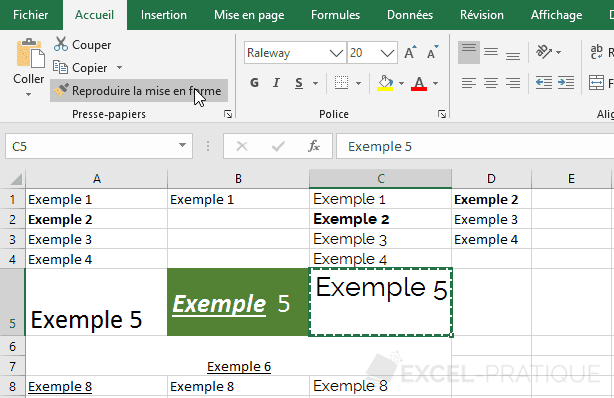
Sélectionnez ensuite simplement les cellules que vous souhaitez mettre en forme :
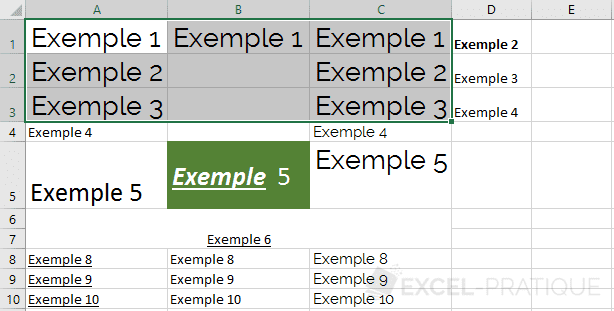
Retour à la ligne automatique
Par défaut, si le texte contenu dans la cellule est plus long que la cellule, celui-ci ne revient pas automatiquement à la ligne :
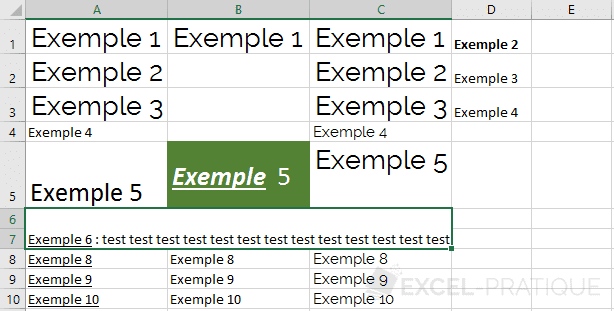
Pour activer le retour à la ligne, cliquez sur "Renvoyer à la ligne automatiquement" :
Pour obtenir :

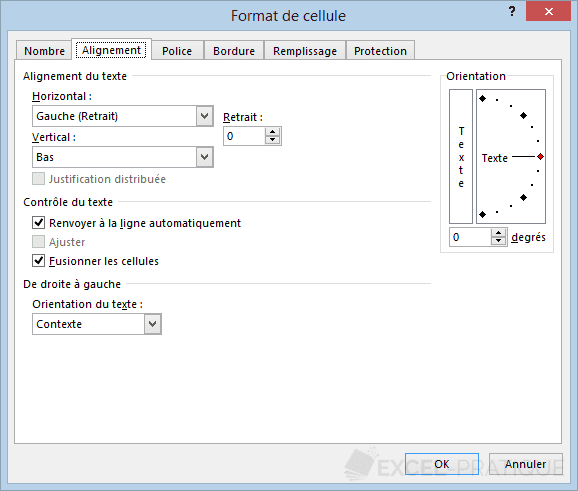
Saut de ligne dans une cellule
Pour revenir à la ligne dans une cellule, appuyez sur Alt + Entrée :